Monet meistä käyttävät jo nykyään nopeita laajakaistayhteyksiä, ja on tärkeää tietää, ovatko lähettämäsi tai vastaanottamasi tiedot oikeita ja virheettömiä. Kun tietojen lähettämisessä tai vastaanottamisessa on virhe, tiedostojen lataamisessa tai lähettämisessä saattaa olla ongelmia, ja ne voivat epäonnistua MD5-tarkistussummista tai näyttää vioittuneilta ja ladattu Zip- tai Rar-arkisto ei avaudu jne. Jos esimerkiksi saat virheitä pakettien lähettämisessä mutta ei vastaanottaminen, se voi tosiasiassa osoittaa vialliseen verkkosovittimeen.
Virhetiedot voivat olla tärkeä ensimmäinen askel yhteyden vianetsinnässä. Verkkoyhteyden perustiedot on erittäin helppo tarkastella, ja näet verkkoyhteyden nykyisen tilan, yhteyden keston, nopeuden sekä yhteydelle lähetetyt ja vastaanotetut paketit tai tavut. Tämä löytyy yleensä kaksoisnapsauttamalla tilakuvaketta ilmaisinalueella tai käymällä Verkko- ja jakamiskeskus> Vaihda sovittimen asetukset Vistassa tai uudemmassa. Tila-valintaikkuna näyttää oletuksena melkein kaiken, mutta päättää omituisesti, ettei se näytä yhteyden virheitä.

Ennen kuin käytät hienostunutta tai vaikeaa käyttää pakettien haurausohjelmistoa pakettihäviöiden ja virheiden havaitsemiseksi, voit vain ottaa Windowsin piilotetun asetuksen käyttöön näyttääksesi mahdolliset virheet yhteydessäsi. Näin tehdään nopeasti rekisteröintimuutoksella, ja tiedot lisätään tilan valintaikkunaan. Jos et ole mukava rekisterissä tai haluat vain tehdä asiat mahdollisimman nopeasti ja helposti, olemme luoneet pienen rekisteritiedoston. Lataa ja kaksoisnapsauta tiedostoa tuodaksesi ShowLanErrors-arvon Windows XP, Vista tai 7 -rekisteriin. Mukana on myös .reg-tiedosto, jos haluat sammuttaa virheenäytön uudelleen.
Lataa ShowLanErrors | Lataa Poista ShowLanErrors käytöstä
Seuraa vaihtoehtoisesti seuraa ohjeita huolellisesti, koska rekisterin virheellinen muokkaaminen voi aiheuttaa ongelmia.
1. Tuo Win-ruutu näkyviin painamalla Win-näppäintä + R ja kirjoita regedit käynnistääksesi Windowsin rekisterieditori.
2. Siirry seuraavaan rekisteripaikkaan:
HKEY_LOCAL_MACHINE \ SYSTEM \ CurrentControlSet \ Control \ Network \ yhteyksiä \ StatMon
Jos StatMon-avainta ei ole, napsauta hiiren oikealla painikkeella Yhteydet, valitse Uusi -> Avain ja kirjoita arvo StatMon-muodossa .
3. Aseta StatMon-avaimen sisällä ShowLanErrors DWORD-arvoksi 1, jos se on jo olemassa. Jos ShowLanErrors ei ole siellä, napsauta hiiren oikealla painikkeella StatMon ja valitse Uusi -> DWORD-arvo. Aseta DWORD-arvon nimi ShowLanErrors-arvoksi . Kaksoisnapsauta ShowLanErrors ja aseta arvotiedoksi 1.
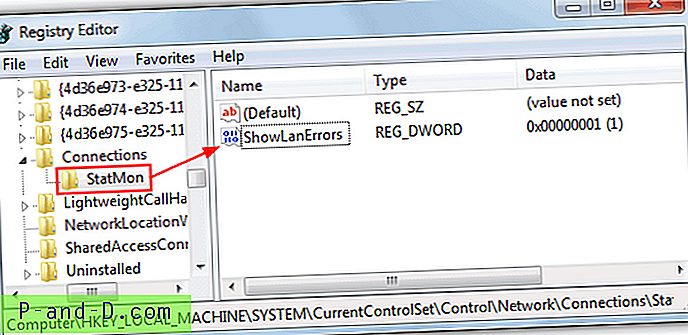
Jos haluat poistaa virheiden määrän uudelleen käytöstä, aseta ShowLanErrors DWORD-arvoksi vain 0. Microsoft väittää, että koska useimmat käyttäjät eivät tarvitse näitä tietoja ja saattavat pitää niitä hämmentävinä tai harhaanjohtavina, virhelaskutoimitukset eivät näy oletuksena. Se voi varmasti olla hyödyllistä verkon luotettavuuden diagnosoinnissa, ja sen pitäisi olla oletuksena käytössä tai ainakin oltava valintaruutu jossain, jotta voit kytkeä sen päälle helposti.
Näet nyt lisätietoja virheistä yhteystilassa Lähetettyjen ja vastaanotettujen tavujen alla. Jos et vieläkään näe mitään, käynnistä tietokone uudelleen, vaikka tehosteen pitäisi olla heti, kun napsautat hiiren oikealla painikkeella ja valitset Tila.
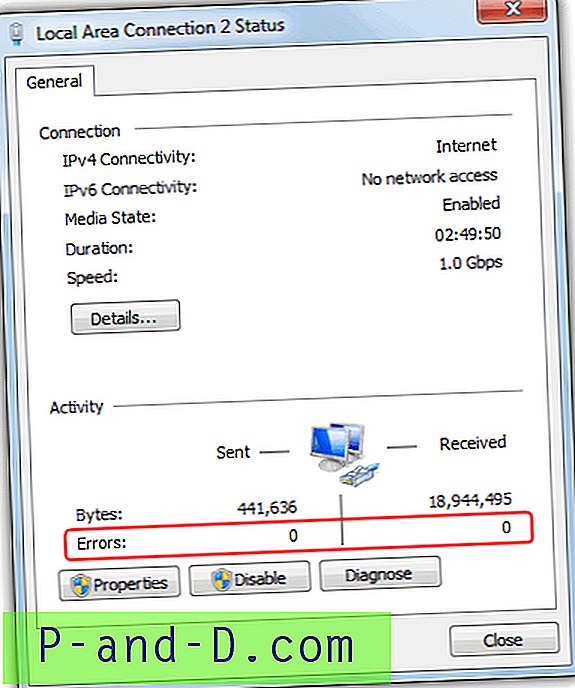
Valitettavasti pakettivirheenäytöllä on haittapuoli, joka ei ole kaikissa Windows-versioissa virheitä. Sen tiedetään olevan näkyvissä Windows XP, Vista tai 7 -versioiden Business-, Professional- tai Ultimate-versioissa. Windows XP Home ja kaikki Vista- tai 7 Home -versiot, joiden uskomme eivät toimi. Myös tällä rekisterimerkinnällä ei näytä olevan vaikutusta Windows 8: een, yritimme Windows 8 Pro x86: lla ilman tulosta.
Kun yhteys on muodostettu VPN: n kautta, yhteystilaikkuna näyttää myös virheen. Näyttää siltä, että niin kauan kuin sinulla on yhteys, joka kulkee verkkokortin (NIC) kautta, se näyttää virheitiedot. Lisäksi yhteydet, jotka voivat näyttää virheet, sisältävät myös USB ADSL-modeemit ja WiFi-sovittimet jne.




